| 调整 iPhone 的音量 | 您所在的位置:网站首页 › 苹果手机朗读手势设置 › 调整 iPhone 的音量 |
调整 iPhone 的音量
|
调整 iPhone 的音量 当你在 iPhone 上接听电话或欣赏歌曲、影片或其他媒体时,可以使用设备侧面的按钮来调节音量。其他情况下,这些按钮可以控制铃声、提醒和其他声音效果的音量。你还可以使用 Siri 来调高或调低音量。 Siri:你可以这样说:“调高音量”或“调低音量”。了解如何使用 Siri。 【警告】有关避免听力损伤的信息,请参阅iPhone 的重要安全性信息。 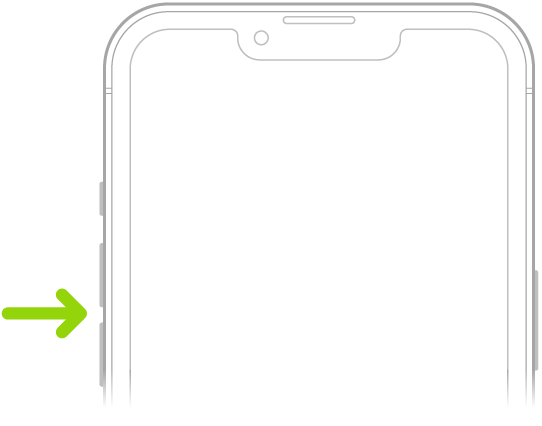 在“设置”中锁定铃声和提醒的音量 在“设置”中锁定铃声和提醒的音量前往“设置” 轻点“声音与触感”(在支持的机型上)或“声音”(在其他 iPhone 机型上)。 关闭“用按钮调整”。 在“控制中心”中调整音量当 iPhone 锁定或正在使用 App 时,你可以在“控制中心”中调整音量。 打开“控制中心”,然后拖移 打开“控制中心”,轻点“专注模式”,然后轻点“勿扰模式”。(请参阅设定勿扰模式。) 将 iPhone 置于静音模式若要将 iPhone 置于静音模式 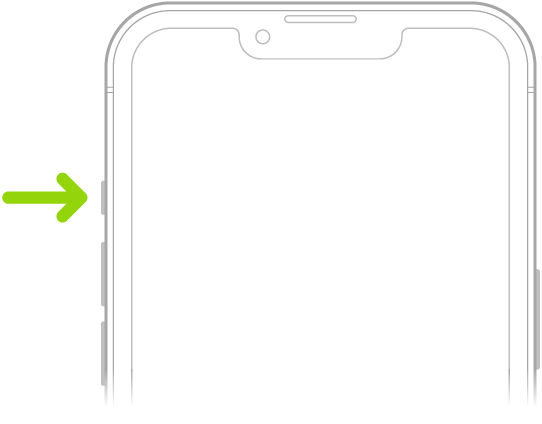 静音模式关闭后,iPhone 会播放所有声音。静音模式打开后,iPhone 不会响铃或者播放提醒音或其他声音效果(但 iPhone 可能仍会振动)。 【重要事项】即使静音模式处于打开状态,“时钟”闹钟、音频 App(如“音乐”)及许多游戏仍会通过内建扬声器播放声音。在某些国家或地区,即使响铃/静音开关已设为静音,“相机”、“语音备忘录”和“紧急警报”的声音效果仍会播放。 在 iPhone 上,你可以通过多种方式来保护听力在你聆听耳机音频时不受高音量影响。请参阅在 iPhone 上使用耳机音量功能。 另请参阅更改 iPhone 的声音和振动 |
【本文地址】
公司简介
联系我们
| 今日新闻 |
| 推荐新闻 |
| 专题文章 |